SHARE 0
SHARE 0
Googleアナリティクスのトラッキングコードとは?確認・発行・設置方法まで徹底解説!
アクセス解析 |
こんにちは。「AIアナリスト」ライターチームです。
Webサイト運営を最近担当し始めた方は「アクセス解析」や「トラッキングコード」という言葉を何度も目にしているのではないでしょうか。
今回はトラッキングコードについて、確認・発行・設置方法の解説をしています。トラッキングコードはGoogleアナリティクスを使うために必要な計測コードです。
この記事を読んで、アクセス解析をはじめてみましょう!
※Googleアナリティクスの計測は、2023年7月1日にてサポートが終了し、現在は「Google アナリティクス4 プロパティ(GA4)」へ移管しています。
「GA4」は2020年10月にリリースされた最新版のGoogle アナリティクスです。
過去のレポートデータも2024年7月1日に閲覧が終了のため、今後のアクセス解析は「GA4」に慣れていく必要があります。(有償版GA360(UA)の計測/閲覧も2024年7月1日終了)
「GA4」のトラッキングコードについては関連記事をご確認ください。
GA4の記事を読む
目次
トラッキングコードとは?
トラッキングコードとは、Googleアナリティクスが提供する専用の計測コードのことです。Webページが読み込まれると同時に実行され、ユーザーの流入元・検索キーワード・ページの遷移履歴・滞在時間などを計測します。ユーザーの特性や行動履歴を知ることができるため、アクセス解析・サイト改善を行う際の目安となります。
ここでは、Googleアナリティクスで最新のバージョンにあたるグローバルサイトタグ(gtag.js)を紹介しています。
<script async src="https://www.googletagmanager.com/gtag/js?id=UA-xxxxxxxx-x"></script>
<script>
window.dataLayer = window.dataLayer || [];
function gtag(){dataLayer.push(arguments);}
gtag('js', new Date());
gtag('config', 'UA-xxxxxxxx-x');
</script>
このコードで「UA-xxxxxxxx-x」にあたるのはトラッキングIDです。トラッキングIDについては以下の記事で詳しく解説しています。
▼関連記事
GoogleアナリティクスのトラッキングIDとは? 発行・設置・確認方法を解説!
トラッキングコードを確認する方法
ここでは、既に発行済みのトラッキングコードを確認する方法を紹介します。画像付きで解説しているので、ぜひ参考にしてください。
1. Googleアナリティクスにログイン
まずは、Googleアナリティクスの管理画面にアクセスしましょう。以下のリンクからログインページに移動できます。
Googleアナリティクスのログインページ
2. 画面左下歯車マークの「管理」をクリック
3.「プロパティ」にある「トラッキング情報」をクリック
プロパティを複数持っている場合は、プルダウンから確認したいWebサイトを選択してください。
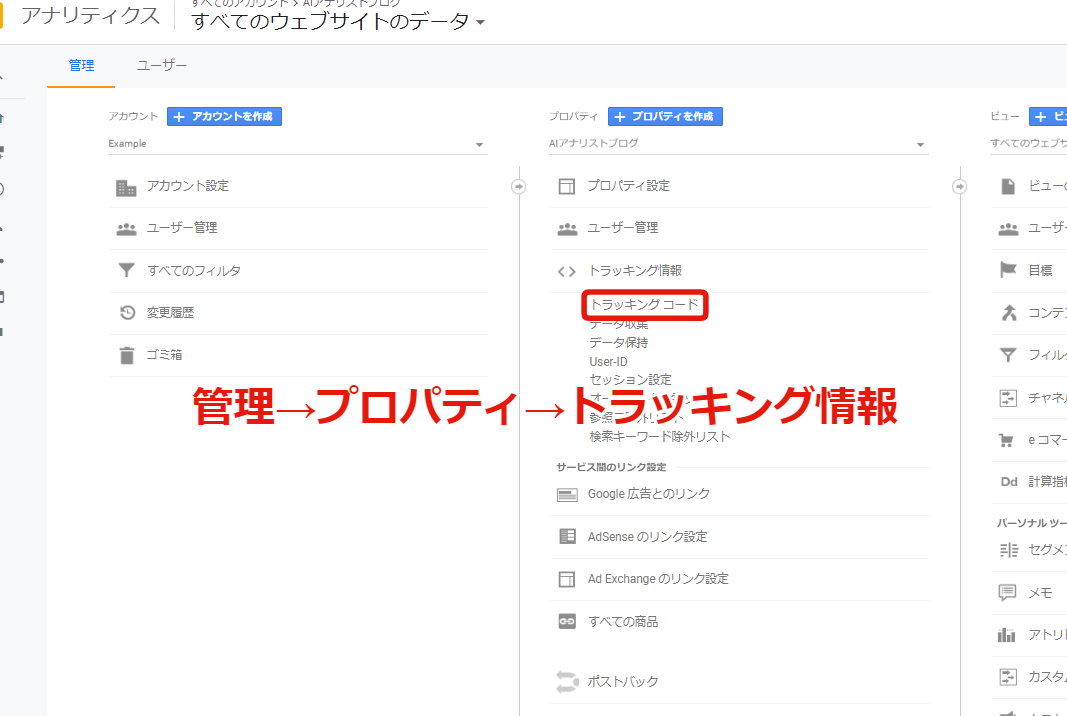
4.「トラッキングコード」をクリック
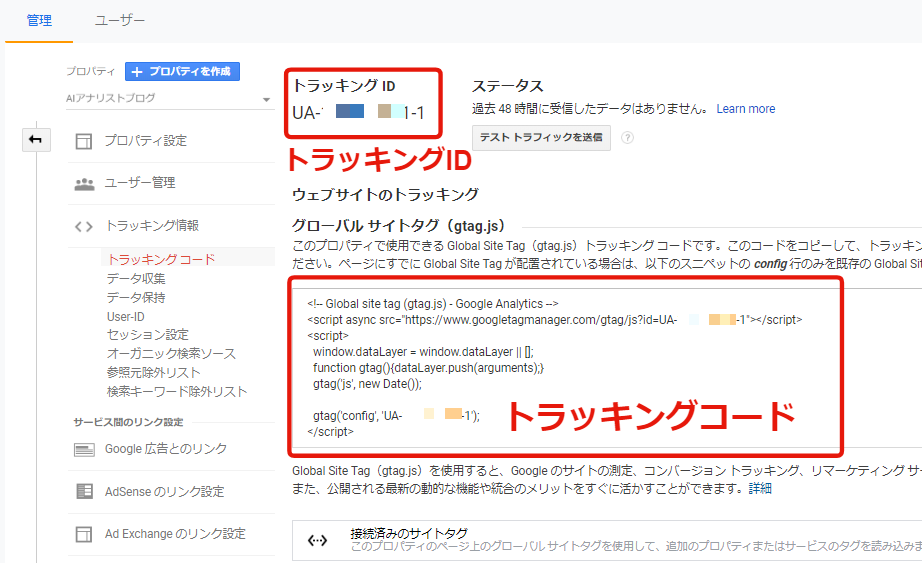
トラッキングコードを発行する方法
ここでは、新しくトラッキングコードを発行する方法を紹介します。トラッキングコードを既に発行したことがない方向けの内容です。
1.Googleアナリティクスにログイン
2.画面左下の「管理(歯車マーク)」から「+アカウントを作成」をクリック
3.アカウント名を入力
アカウント名は別のアカウントとの区別ができれば、どのような名前でも問題ありません。
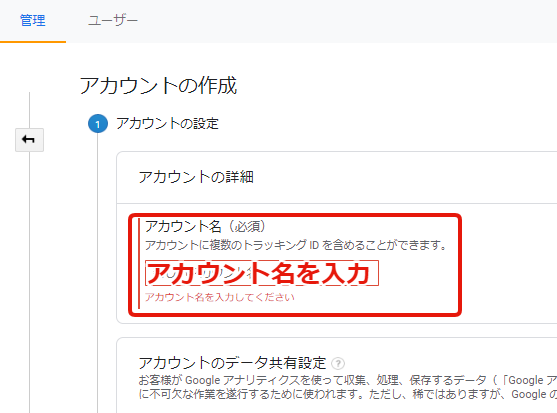
4.データを測定したい対象を選択
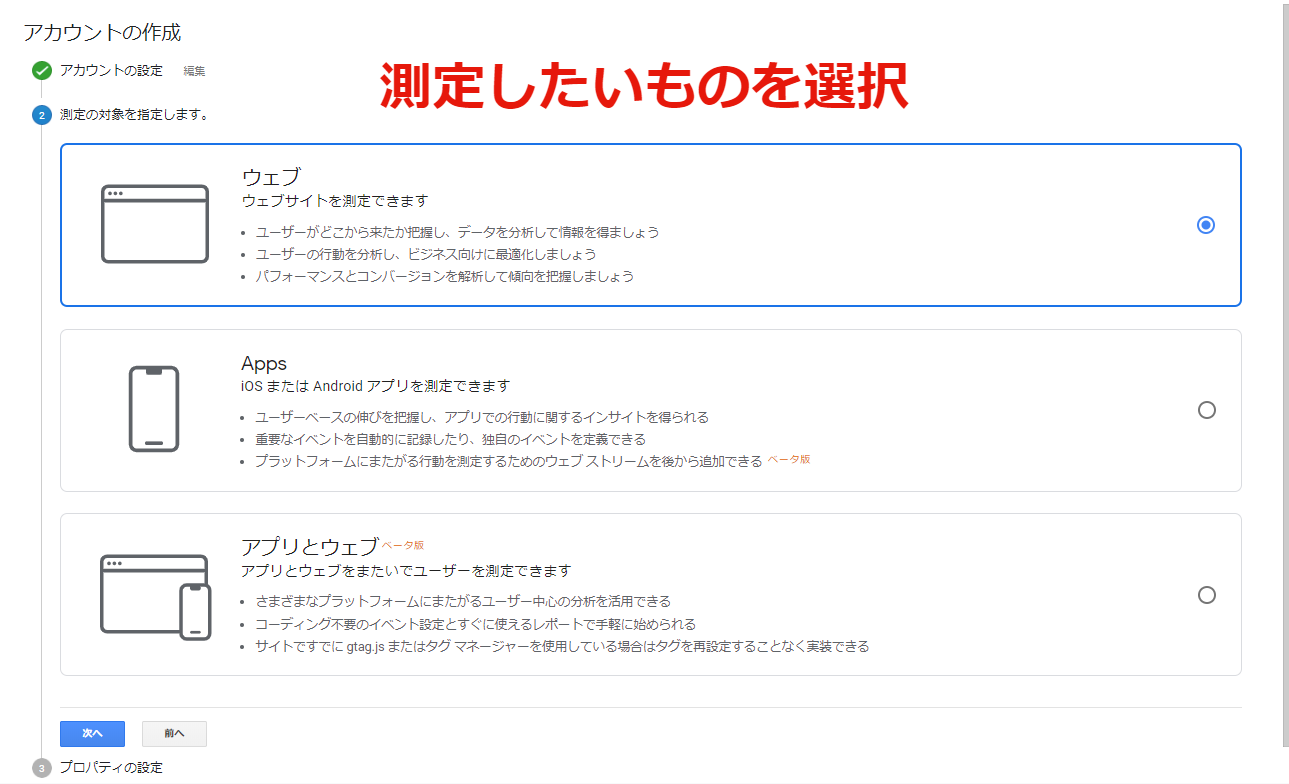
5.プロパティを設定。登録したいWebサイトの名前とURL、業種とタイムゾーンを設定して「作成」をクリック
Webサイトの名前が決まってない場合は、仮タイトルでも問題ありません。ここで入力する名前は、外部に公開されるものではなく、また後から自由に変更できます。
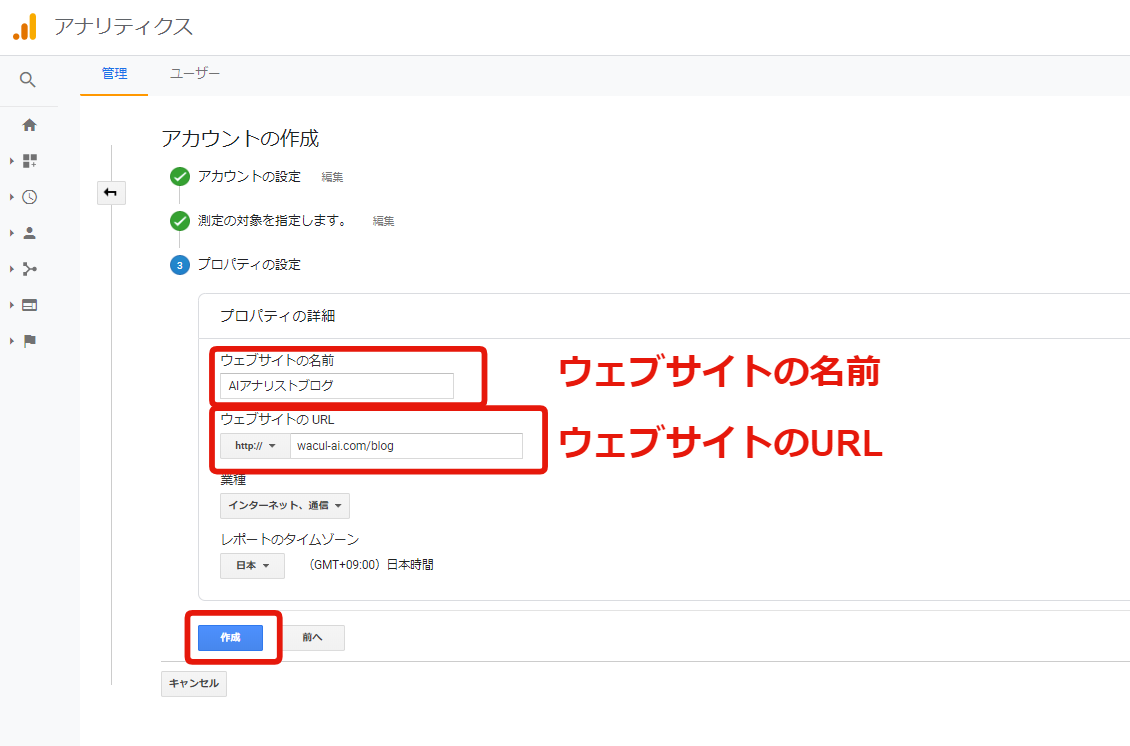
6.各規約に同意してアカウントを作成
7.「管理」メニューの「プロパティ」にある「トラッキング情報」をクリックし、「トラッキングコード」を選択
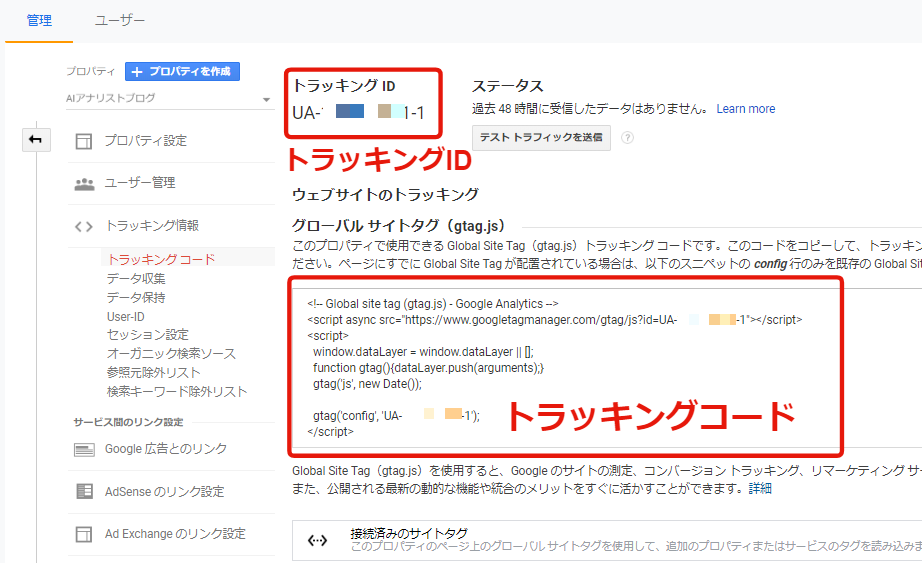
Webページにトラッキングコードを設置する方法
Googleアナリティクスでアクセス解析を行うには、それぞれのページでGoogleサーバーにデータを送信するためのプログラムが作動する必要があるため、トラッキングコードはアクセス解析したい全てのページに設置しましょう。詳しい手順は、以下の通りです。
1. Googleアナリティクスに移動し、作成したトラッキングコードをコピー
2. アクセス解析をしたいWebページの<head>タグ内に入力
<head>タグへの入力は、該当ページのHTMLソースに行います。設置位置は</head>の直前が推奨されています。以下の順番で設置しましょう。
<head>
(中略)
<title>(Webページの名前)</title>
(中略)
[ここにトラッキングコードをペーストする]
</head>
まとめ
トラッキングコードはGoogleアナリティクスでデータを計測するために用いられます。Googleアナリティクスでアクセス解析を行うことで、ユーザーの行動履歴を把握できるため、サイト改善・CV向上に役立ちます。Webサイトを運営している方は、ぜひ活用しましょう。
Googleアナリティクスを利用すれば、Webサイトのさまざまなデータを計測できるようになりますが、取得したデータを有効活用するには、ある程度の経験とスキルが必要です。
Googleアナリティクスのデータを最大限に活用したい方には、弊社の提供する「AIアナリスト」>がおすすめです。AIアナリストは、Googleアナリティクスのデータをもとに分析からWebサイトの改善施策提案までを自動で行うツールです。まずは無料の初回分析をお試しください。
この記事を書いた人

株式会社WACUL
株式会社WACUL(ワカル)は、「Webサイト分析をシンプルに」というビジョンのもと、簡単にWebサイト改善の方針を手にすることができる世の中を実現します。

この記事を書いた人
株式会社WACUL










